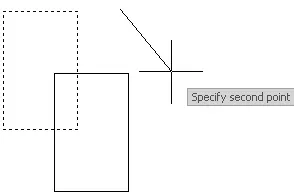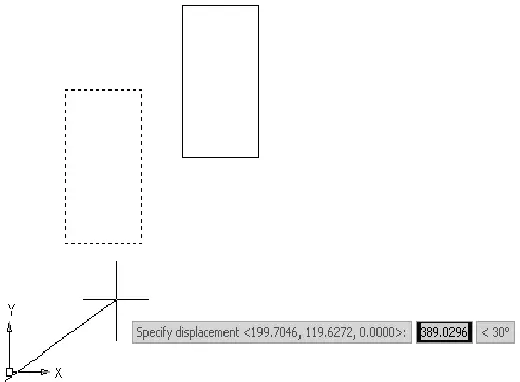Для восстановления сохраненного набора вы можете выбрать имя фильтра в раскрывающемся списке Current(Текущий) в области Named Filters(Именованные фильтры) диалогового окна Object Selection Filters(Фильтры выделения объектов).
Теперь, когда вам привычны различные способы, которые существуют для выделения объектов, настало время некоторых действий. Команда MOVEперемещает объекты на расстояние и угол, предложенные пользователем.
Чтобы вызвать команду MOVE, щелкните на кнопке Move(Переместить) на вкладке Home(Основная) в группе Modify(Редактирование) ленты. Можно также выполнить команду меню Modify→ Move(Редактирование → Переместить).
При запуске команды MOVEв области командной строки AutoCAD появляется приглашение выбрать объекты для перемещения. Сделав это, нажмите клавишу Enterдля принятия набора выделения.
Затем программа выдаст запрос:
Specify base point or [Displacement] :
Вы можете выбрать один из трех вариантов действия:
• назначить опорную точку;
• выбрать параметр Displacement;
• ввести расстояние смещения, используя декартовы координаты.
При выборе первого варианта укажите опорную точку, используя функцию Object Snap(Объектная привязка) в строке состояния. Затем появится приглашение:
Specify second point or :
Выберите точку назначения, после чего выделенные объекты переместятся в новое место (рис. 3.14).
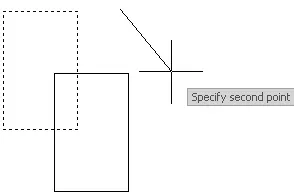
Рис. 3.14. Перемещение объектов с помощью выбранных точек
Вы можете также использовать ввод направленного расстояния для размещения второй точки. При использовании этого способа следует просто указать с помощью мыши направление, в котором вы хотите переместить выделенные объекты, и ввести с клавиатуры значение расстояния, на которое вы хотите переместить их.
Параметр Displacementпозволяет назначить расстояние смещения в командной строке, используя декартовы или полярные координаты. Значение координаты, которое вы вводите, всегда является относительным расстоянием, на которое будут перемещены выделенные объекты, даже если вы не введете знак @.
После выбора параметра Displacementпоявится запрос:
Specify displacement <0.0000, 0.0000, 0.0000>:
Вы можете ввести расстояние смещения, используя декартовы ( X,Y) или полярные ( @Distance(@Расстояние<���Угол)) координаты (рис. 3.15).
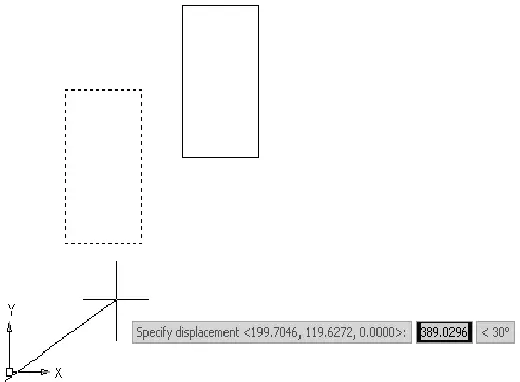
Рис. 3.15. Перемещение объекта с использованием параметра Displacement
Существует также возможность ввести расстояние смещения в декартовых координатах непосредственно в ответ на первый запрос:
Specify base point or [Displacement] :
Ввод расстояния X,Yи нажатие клавиши Enterвызывает стандартный запрос указать вторую точку:
Specify second point or
Нажатие клавиши Enterвыбирает вариант по умолчанию , поэтому введенное расстояние X,Yиспользуется как расстояние смещения.
Команда COPYперемещает объекты на расстояние и угол, предложенные пользователем. Ее употребление сходно с использованием команды MOVEза исключением того, что команда COPYсохраняет выделенные объекты в первоначальном месте.
Чтобы вызвать команду COPY, нужно щелкнуть на кнопке Copy(Копировать) на вкладке Home(Основная) в группе Modify(Редактирование) ленты. Данную команду можно также активизировать с использованием меню, выполнив команду Modify→ Copy(Редактирование → Копировать).
После запуска команды COPYпоявится запрос:
Select objects:
Выделите объекты, которые вы хотите скопировать, и нажмите клавишу Enterдля подтверждения набора выделения.
Появится следующий запрос:
Specify base point or [Displacement] :
Как и при запуске команды MOVE, у вас есть три варианта действия:
• назначить опорную точку;
• выбрать параметр Displacement;
• ввести расстояние смещения, используя декартовы координаты.
При использовании первого варианта следует выбрать опорную точку, используя функцию Object Snap(Объектная привязка) в строке состояния. Затем программа выдаст приглашение указать вторую точку:
Читать дальше
Конец ознакомительного отрывка
Купить книгу